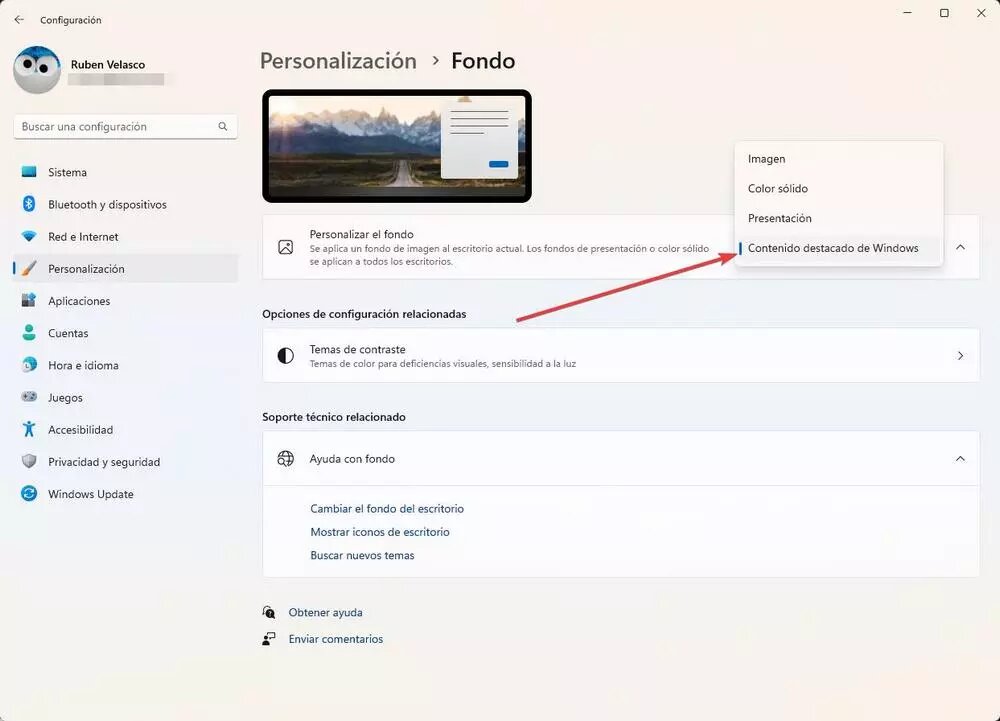Desde su presentación, Windows 11 ha sido un sistema querido y odiado a partes iguales. Especialmente en lo relacionado a su radical cambio estético. Este sistema rompe por completo con los cánones a los que estábamos acostumbrados, redondeando las ventanas, cambiando el menú inicio, y centrando los iconos de la barra de tareas, entre otros muchos cambios. Para muchos, el nuevo Windows es un sistema feo, rudo, y complicado de usar. Pero con algunos cambios es posible que podamos convivir con él sin problemas.
Aunque Microsoft intenta que todos los usuarios usen un sistema lo más homogéneo posible, el sistema operativo cuenta con una gran cantidad de opciones de personalización gracias a las cuales vamos a poder adaptar este SO a nuestros gustos y preferencias.
Nosotros os vamos a dejar tres ajustes básicos gracias a los cuales vamos a poder cambiar el aspecto por defecto de Windows 11 de manera que podamos sentirnos más cómodos con él.
Usar la vista compacta del explorador
El explorador de archivos ha cambiado bastante desde las versiones anteriores de Windows. Y más que va a cambiar (para bien) cuando llegue la actualización de 2022. Esta es una de las aplicaciones que más usamos a diario, ya que gracias a ella podemos ver todos los archivos que tenemos guardados en las carpetas y en los discos duros. Por tanto, es uno de los aspectos que más cómodos nos tienen que hacer sentirnos.
Por defecto, el explorador de archivos deja demasiado espacio entre los elementos. Pero esto se puede solucionar con un par de clics simplemente activando lo que se conoce como "Vista compacta".
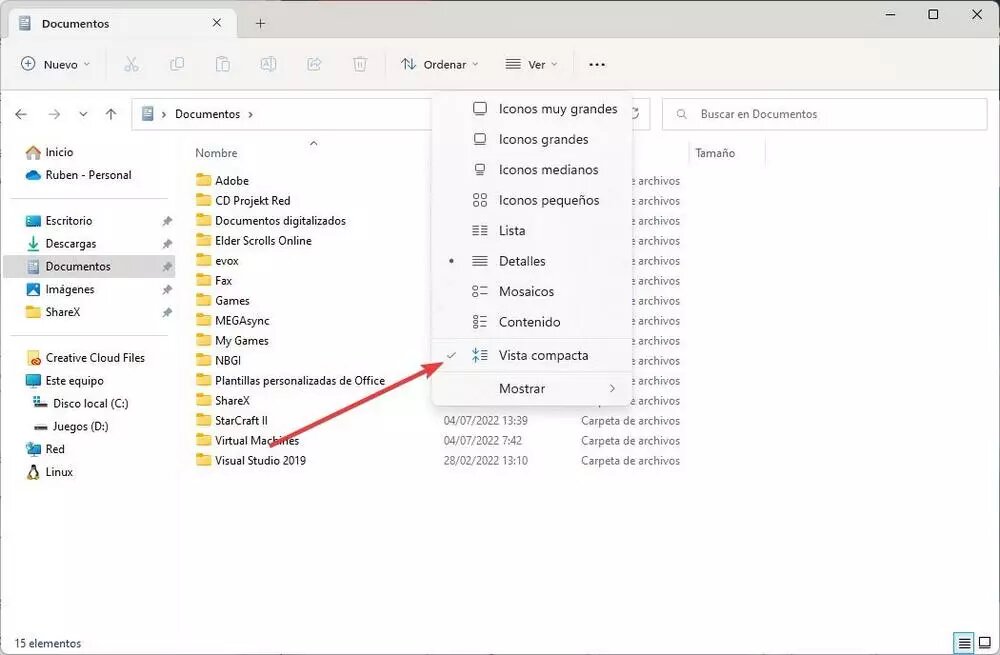
Dentro del menú «Ver» podemos encontrarnos con esta opción. Al marcarla podremos ver cómo los elementos del explorador ahora son más pequeños y guardan mucho menos espacio entre ellos. Una función que, si nos gustan las cosas reducidas, mejorará mucho nuestra experiencia con Windows 11.
Alinear la barra de tareas a la izquierda
Otro de los aspectos que menos ha gustado a los usuarios es el hecho de tener los iconos centrados en la barra de tareas. En este sentido, Microsoft ha copiado descaradamente a macOS, y es que los iconos a la izquierda han sido siempre un aspecto característico del SO. Por suerte, si no nos gusta tenerlos centrados, siempre podremos alinearlos a la izquierda, como han estado siempre.
![]()
Para ello, simplemente debemos entrar en el menú de Configuración, e ir al apartado Personalización > Barra de tareas, y, en el apartado "Comportamiento de la barra de tareas" podremos cambiar la ubicación de estos iconos.
Cambiar el fondo de Windows 11 a diario
Por último, otra función que nos puede ayudar a sentirnos más cómodos con el nuevo sistema de Microsoft es personalizar el fondo de pantalla. Windows 11 nos permite cambiar el fondo, igual que cualquier otra versión de Windows. Pero lo que también nos permite es usar los fondos de Spotlight para cambiar el fondo de pantalla automáticamente todos los días.
Podemos activar esta función en el menú de Configuración, dentro de Personalización > Contenido destacado de Windows. De esta forma, todos los días estrenaremos nuevo fondo. Y, si no nos gusta, siempre podremos pasar al siguiente.